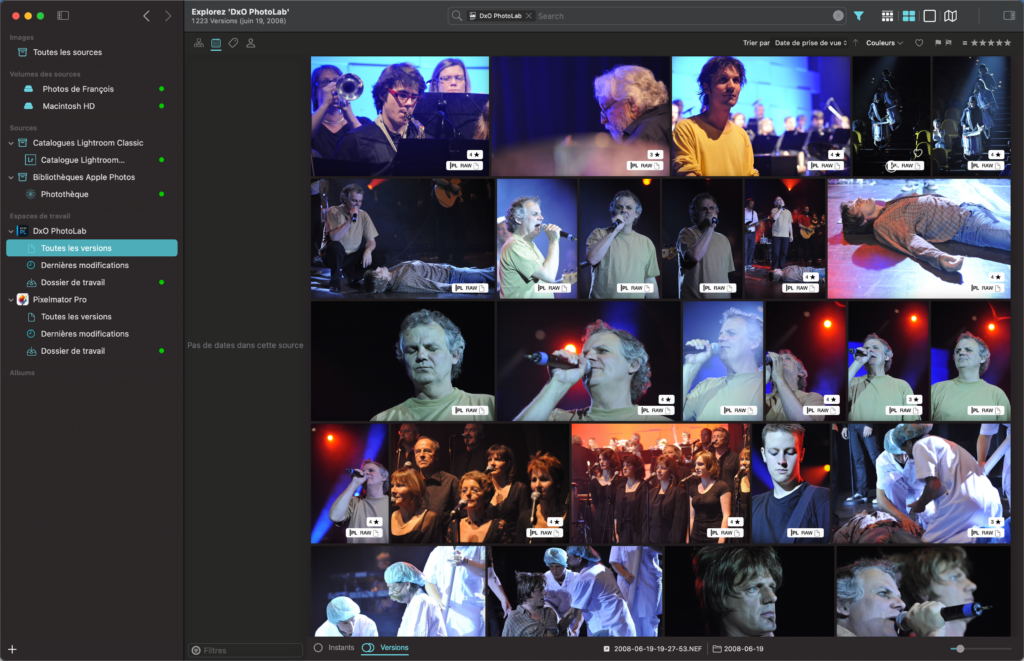Attention, Mesdames Messieurs, ce que propose la nouvelle version 1.7 de Peakto ce mardi 25 avril 2023, si tout va bien, pourrait bien révolutionner la manière de travailler d’un grand nombre de photographes.
En effet, Peakto sait, depuis toujours, centraliser au même endroit vos catalogues Lightroom, Photos, Capture One, Luminar et surveiller des dossiers contenant des images non cataloguées.
Depuis quelque temps, il travaille aussi avec Pixelmator, Instagram.
Je vous ai expliqué en long et en large ce qu’était Peakto, tout au long de cette dernière année (faites une recherche sur Peakto dans le champ dédié, en haut à droite du site, et vous saurez tout sur ce logiciel).
Peakto, depuis ses débuts, vous permet d’éditer les images dans différents logiciels, et les reprend ensuite dans son catalogue.
Mais depuis cette version 1.7, Peakto fait une avancée magistrale: il gère vos photos DxO, qu’elles soient en provenance de Photolab ou de PureRaw, en dehors de tout catalogue de ces derniers.
Et c’est absolument génial!
Récupération des images existantes
Je prends mon exemple: jusqu’à ce jour, j’ai travaillé avec DxO PhotoLab pour certaines images difficiles.
Je partais de Lightroom, je demandais un traitement par DxO qui me renvoyait une copie de l’image, en JPEG, ou alors souvent très lourde, en Tiff, et plus récemment en DNG. Je n’utilisais jamais cette solution, le DNG étant encore plus lourd que le RAW original, mais il avait pour avantage une mémorisation des réglages de PhotoLab si je devais reprendre l’image avec ce logiciel.
DxO (je vais écrire par la suite DxO qui couvrira PhotoLab et PhotoRaw) crée, pour chaque image, un tout petit fichier de quelques ko qui décrit ses changements au format texte et qu’il reprendra quand il s’agira de recalculer l’image, plus tard, lorsqu’on la retouche une nouvelle fois. Ces petits fichiers « .dop » sont appelés des fichiers Sidecars, beaucoup de logiciels photographiques en créent.
Qu’est-ce qui change, désormais avec cette « intégration » de DxO dans Peakto?
Peakto traverse votre arborescence de photos et repère les fichiers Sidecars, pour l’instant ceux de DxO, mais d’autres vont suivre.
Il ajoute à votre catalogue les aperçus DxO qu’il va rechercher dans le cache de ce dernier, et les réunit dans une source dans le panneau de gauche appelée ici DxO PhotoLab.
Toujours pour prendre mon exemple, toutes mes photos sont répertoriées dans un dossier intitulé (attention, c’est subtil) « Toutes mes photos » qui contient des dossiers classés par dates de prises de vue. C’est d’ailleurs Lightroom qui se charge de ce classement lors de l’importation de mes nouvelles images dans ce logiciel.
Les Sidecars des photos traitées par DxO se trouvent également dans cette arborescence, ils ont été créés par ce logiciel à chaque fois que j’ai fait un appel à PhotoLab, soit en direct (ce qui était très rare), soit à partir de Lightroom (voir les explications données plus haut).
Ce qui est important, c’est que grâce à eux, toutes mes photos DxO sont bien repérées, et je les retrouve dans cette source, dans le panneau de gauche.
Au passage, il se pourrait que les aperçus créés il y a longtemps par DxO ne soient pas de bonne qualité: en ce cas, il faut simplement ouvrir DxO et passer ces images en revue, ce qui génère une nouvelle fois les aperçus.
J’en ai d’ailleurs profité pour agrandir le cache de DxO dans les préférences de ce logiciel.
Cela étant, avec toutes les nouvelles images que vous travaillez avec ce logiciel, Peakto ne devrait pas rencontrer de problème pour reprendre les aperçus, vous n’avez même pas à vous soucier de la chose.
Exemple récent puisque datant de ces vacances de Pâques: avec Mme K, nous sommes allés à Strasbourg pendant quelques jours.
Mon Dieu, quelle ville superbe, soit dit en passant.
J’ai pris quelques centaines de photos bien touristiques, sans me poser trop de questions de savoir si des millions d’autres les avaient déjà faites, c’est comme ça, il faut se laisser aller, des fois.
Je les ai importées dans Lightroom, juste pour qu’il me les catalogue et les classe dans les dossiers datés, et pour que je puisse profiter des mots-clés entrés par Excire et leur coller les coordonnées GPS obtenues à partir de GeoTag Photo Pro testé ici.
Pour la première fois depuis que j’utilise Lightroom, je me suis arrêté là, avec ce logiciel que j’ai fermé.
J’ai lancé PhotoLab, et j’ai repris toutes mes images avec ce logiciel, en direct, SANS passer par Lightroom.
Que ce soit clair, à ce stade, mes images retouchées ne l’étaient QUE dans DxO, PAS dans Lightroom qui, lui, continue à n’afficher QUE les RAWs importés, sans la moindre correction, si ce n’est le traitement apporté par Lightroom lui-même par défaut.
Pour voir ces photos corrigées par DxO, il fallait que je retourne dans ce logiciel.
Mais ça, c’était avant que Peakto ne travaille main dans la main avec DxO.
Parce qu’à cette étape du processus de traitement de mes images, j’ai lancé Peakto, qui les a repérées automatiquement, sans que je ne fasse rien, et qui les a incorporées à son propre catalogue.
Du coup, quand j’ouvre Peakto, je vois mes images traitées par DxO dans la source DxO PhotoLab, avec les aperçus qui me plaisent bien plus que ceux que m’offre Lightroom, même si je sais bien (j’utilise Lightroom depuis la version 1 tout de même, je connais un peu ce logiciel) qu’il est possible, en travaillant un peu, d’arriver à améliorer les rendus de Lightroom.
Mieux: si je choisis de voir « Toutes les sources », je vais voir les photos de DxO et celles de Lightroom, à savoir les aperçus des RAWs importés précédemment.
Dans la capture d’écran ci-dessous, vous voyez même que, comme le propose toujours Peakto, les deux images sont regroupées dans la zone « versions », juste entre la photo et la bande d’images (un affichage parmi d’autres possibles).
L’édition des images, dans DxO, depuis Peakto
C’est bien joli, tout ça, mais une image n’est souvent pas figée, on va la reprendre, plus tard, ne serait-ce que pour profiter des avantages d’un nouveau moteur du logiciel que nous utilisons.
Certes, nous pourrions utiliser DxO directement, mais ça n’est pas forcément facile d’y retrouver ses images.
Depuis Peakto, c’est tout simple.
Les deux méthodes d’édition d’images depuis Peakto
Vous sélectionnez une image dans la source PhotoLab, et vous avez deux possibilités.
Ouvrir avec…
La première: vous l’ouvrez dans PhotoLab, vous la retravaillez, vous passez à autre directement depuis PhotoLab, tant que vous y êtes et que les images au même endroit méritent une petite retouche, ou alors vous revenez dans Peakto, vous en sélectionnez une autre, vous l’ouvrez à son tour dans PhotoLab, et ainsi de suite jusqu’à ce que ce soit terminé.
Vous attendez un moment, et Peakto va faire un scan de votre arborescence et ainsi mettre à jour les aperçus.
L’espace de travail
La seconde possibilité: vous utilisez l’espace de travail que Peakto dédie à PhotoLab.
En ce cas, Peakto fait une copie du RAW qui place dans son dossier de travail, lui-même par défaut dans le dossier Peakto dans le Finder.
Là, vous travaillez en temps réel, et chaque modification de l’image dans PhotoLab est prise en compte presque immédiatement dans Peakto, c’est tout à fait bluffant.
Cette deuxième méthode dite d’édition dans l’espace de travail a pour avantage:
- la visualisation en temps réel des modifications dès qu’on a fermé l’image dans DxO
- le fait que l’on peut partir d’images dans d’autres applications, comme Photos d’Apple, qui ne permettent pas l’utilisation de la première méthode.
L’avantage de la première méthode est sa légèreté, c’est celle que je privilégie.
À noter que Peakto ne vérifie pas, dans l’espace de travail, que votre format d’image est bien compatible avec DxO. Typiquement, je me suis retrouvé à essayer, un peu par provocation, parce que je sais que PhotoLab ne gère pas les DNG des iPhone récents (ce qui m’agace, d’ailleurs), de tenter une édition d’un DNG d’un iPhone 13 Pro Max.
Je me suis retrouvé avec ceci:
Et qu’est-ce que ça va changer dans mon flux?
Je ne suis enfin plus dépendant de Lightroom, et je vais pouvoir utiliser les logiciels qui conviennent le mieux à telle ou telle image, sans passer par une copie de la photo.
Je ne vais garder Lightroom que pour mes anciennes images, améliorées par ce logiciel, et pour importer mes nouvelles images, et les taguer en attendant que Peakto puisse le faire, ce qui ne saurait tarder.
Je vais m’occuper de mes photos avec PhotoLab, dans un premier temps, voire Pixelmator, si j’arrive à me faire à ce logiciel qui est sur mon disque, dans certaines situations, puisque les deux sont parfaitement gérés, le second via un espace de travail.
Mais très bientôt, je pourrai utiliser soit ON1, soit Topaz, puisqu’ils seront intégrés dans les mois à venir à Peakto de la même manière que DxO.
N’oublions pas Luminar qui est déjà géré par Peakto.
Pourquoi donc choisir DxO PhotoLab plutôt que Lightroom?
Tout simplement parce qu’il est meilleur que ce dernier au niveau du rendu.
Moi qui peux voir maintenant les images côte à côte, comme on dit toujours, il n’y a pas photo.
Et ce n’est pas la nouvelle amélioration de rendu de la version 12.3 de Lightroom, qui ne concerne que quelques images de votre catalogue, tellement il implique un sacrifice en espace disque gargantuesque, comme je l’ai expliqué ici, qui va me faire changer d’avis.
En conclusion
La nouvelle version 1.7 de Peakto est une révolution pour moi.
Tout va changer, je dirais même que tout a déjà commencé à changer.
Il s’agit pour moi du logiciel que j’attendais depuis des années, le rêve, quoi, qui me permet de profiter du meilleur des éditeurs photos qui m’intéressent.
Le jour où Avalanche est capable de transformer un catalogue Lightroom en fichiers Sidecars PhotoLab, il se pourrait même que je quitte le logiciel d’Adobe.
Et une prolongation de Too Much Bô pour Peakto, une!